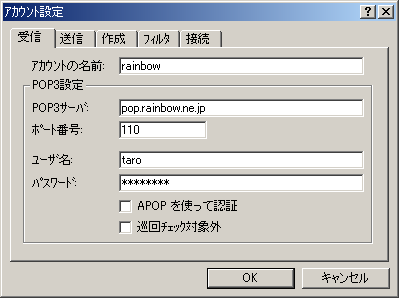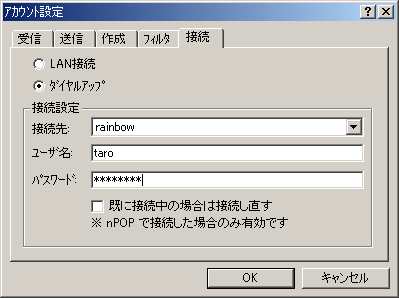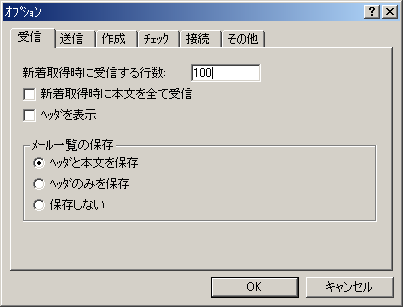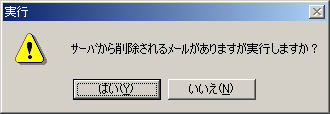| 1.nPOPをインターネットや雑誌の付録のCD-ROMなどから入手します。 |
下記Webサイトより、nPOPをダウンロードすることができます。
http://www.nakka.com/soft/npop/index.html
※nPOPは、中島 智秋さんによるフリーソフトウェアです。
|
| 2.nPOPを起動します。 |
「nPOP.exe」をダブルクリックして起動します。

|
| 3.メニューバーの「アカウント」から「設定」を選択します。 |

|
| 4.表示された「アカウントの設定」の「受信」タブの画面を、以下のように設定します。
|
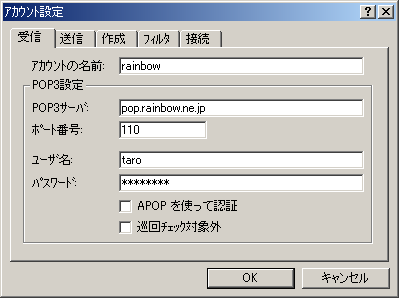 |
|
・「アカウントの名前」: 電子メールアドレスなど、 任意の名前を入力します。
「POP3設定」の枠内
・「POP3サーバー」: pop.[ドメイン]
※ドメインはお客様のご契約内容によって異なります。
・「ポート番号」: 110と入力されていることを確認します。
・「ユーザ名」: [ユーザー名]を入力します。
・「パスワード」: [パスワード]を入力します。
・「APOPを使って認証」: チェックの必要はありません。
・「巡回チェック対象外」: チェックの必要はありません。 |
| 5.「接続」タブを選択し、以下のように設定します。 |
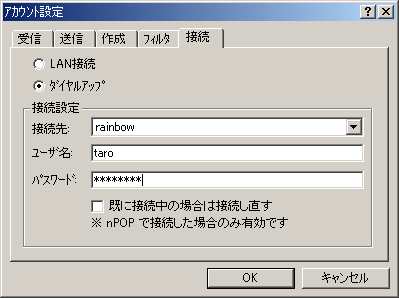 |
※お客様の接続状態に合わせて選択してください。
「LAN接続」は、フレッツ・ADSLでの接続や、ルーターをご利用の場合に選択します。
「ダイヤルアップ」の場合は、以下の設定をしてください。
「接続設定」の枠内
・「接続先:」: [rainbow]を選択
・「ユーザ名」: [接続アカウント]を入力します。
・「パスワード」: [パスワード] を入力します。
設定しましたら、「OK」ボタンをクリックします。 |
6.メニューバーの「ファイル(F)」から「オプション」を選択します。
表示された「オプション」の「受信」タブの画面を、以下のように設定します。 |
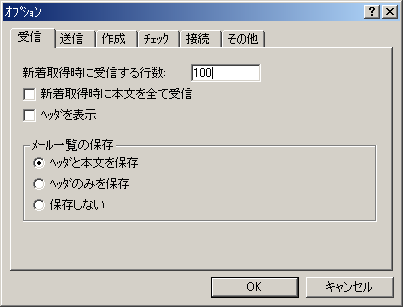 |
・「新着取得時に受信する行数:」:
お好みに応じて設定します。
※サーバにあるメールの本文を確認する際に表示される行数です。必要に応じて変更してください。
・「新着取得時に本文を全て受信」: チェックしません。
・「ヘッダを表示」: お好みに応じて設定します。
※ サーバにあるメールのヘッダを確認する場合にチェックします。その場合は「新着取得時に受信する行数」を「1」以上に設定してください。
「メール一覧の保存」の枠内
・「ヘッダと本文を保存」 を選択
設定しましたら、「OK」ボタンをクリックします。
以上で、nPOPの基本的な設定は終了です。 |